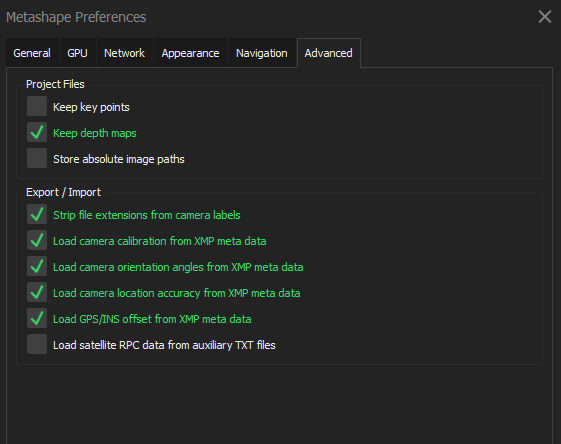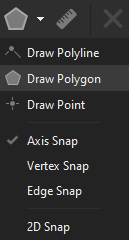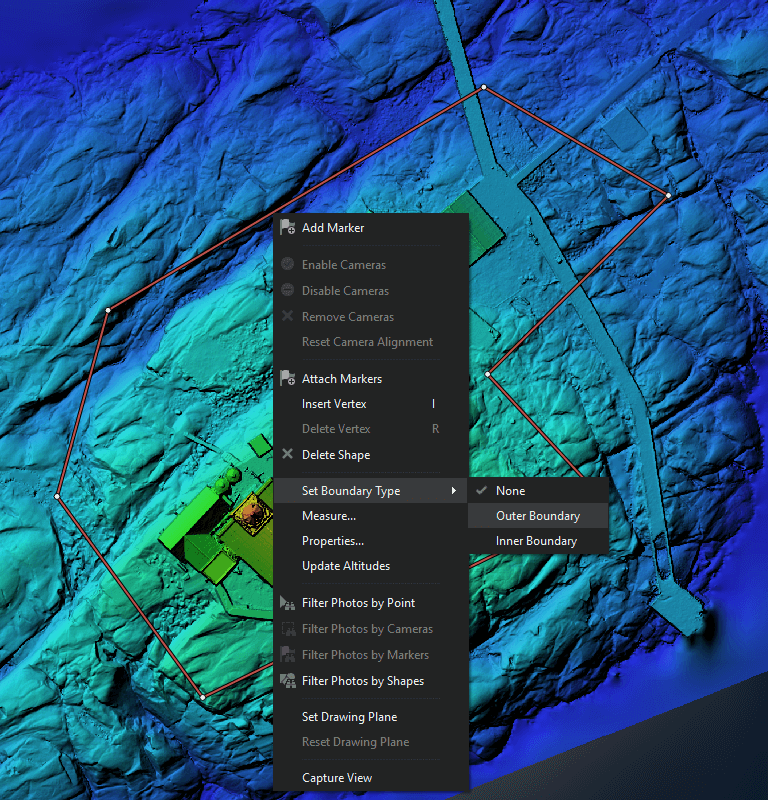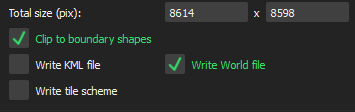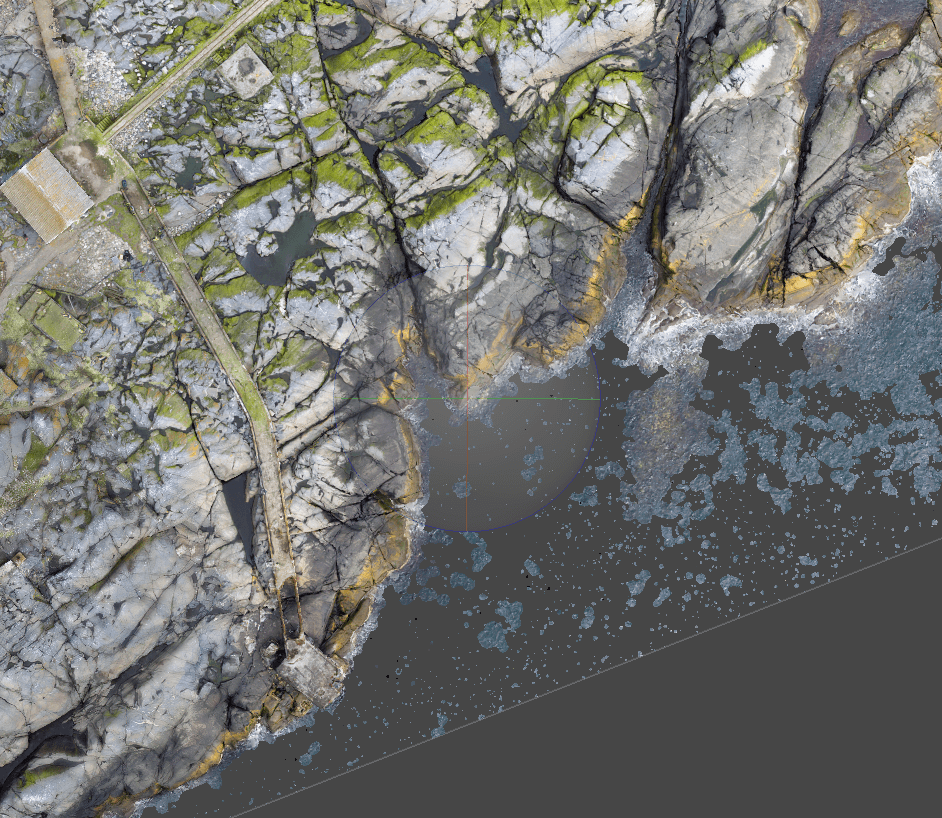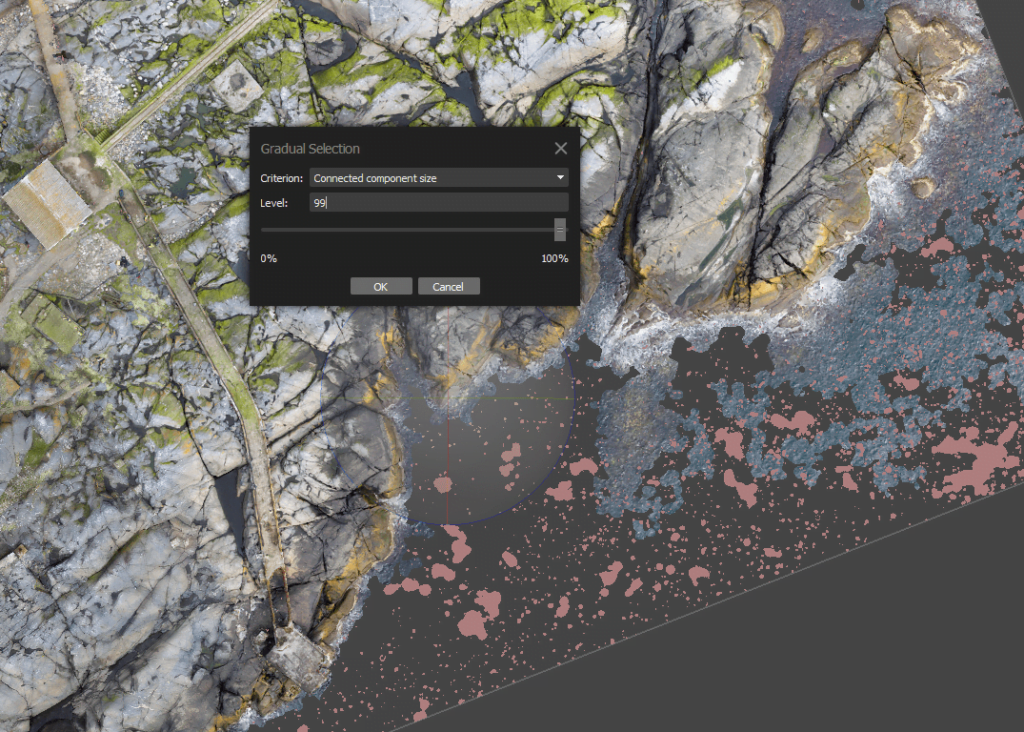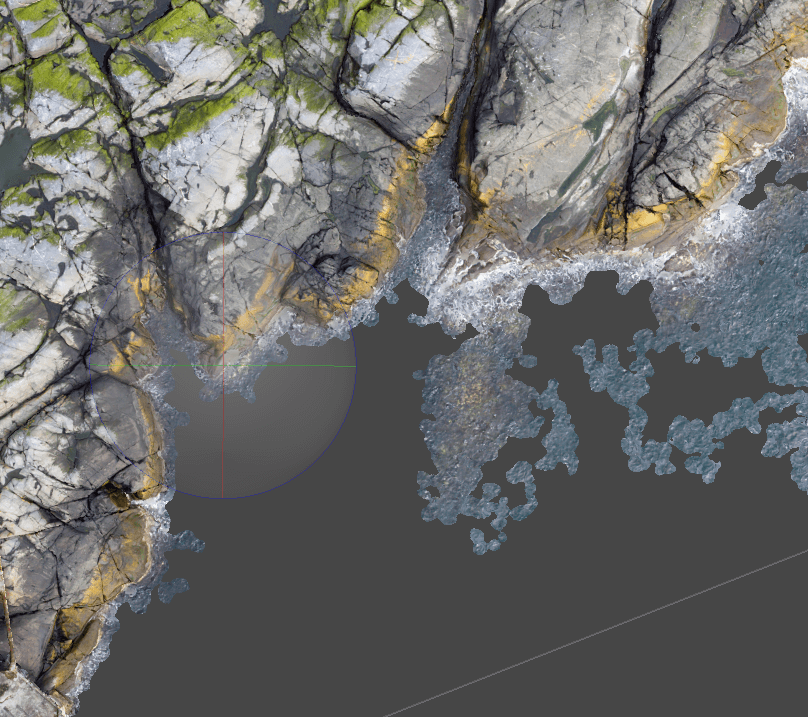Az Agisoft Metashape (korábbi nevén Agisoft PhotoScan) egy fotogrammetria feldolgozó eszköz. A szoftver Standard és Pro változatban érhető el. A Metashape Pro verzió térinformatikai tartalom készítésére szolgál, míg a Standard verziójával geoinformatikai funkció nem érhető el. Ezzel már sejthető, hogy a jelenlegi blogcikk a Metashape fotogrammetriai szoftver Pro verziójával készült el.
RTK adatok importálása Metashape fotogrammetria szoftverbe
Kevésbé ismert, hogy az Agisoft Metashape alapbeállításokon NEM olvassa be az RTK korrekciós adatokat. Annak érdekében, hogy a fotogrammetriai feldolgozás során a térben minél pontosabb helyen jelenjen meg az eredmény, a fotók importálása előtt kell beállítanod az RTK adatok beolvasását.
Egy új fotogrammetriai projekt esetében Metashape-et megnyitva a Tools/Preferences menüpontot kell megnyitni. A Metashape lebegő ablakának Advanced füle rejti az RTK adatok importálásának megoldását! Az Export/Import részen belül érdemes az összes XMP metaadat beolvasó funkciót bekapcsolni. A fotogrammetriai feldolgozás során az RTK adatok kiolvasásához a “Load camera location accuracy from XMP meta data” opciót kell beállítani.
De mi is az az XMP a Metashape-en belül és ez hogyan hat a fotogrammetriai feldolgozásra? A digitális fotók metaadatait úgynevezett XMP és EXIF formátumokban szokták tárolni. Ezek a metaadat formátumok többek között tárolják a fotogrammetriai feldolgozásban felhasználandó pozíció adatokat. Az XMP egy XML-alapú formátum, amely jobban strukturált az EXIF-fel szemben. Az EXIF korlátozottabb abban, hogy mit tud tárolni, de kisebb a mérete, mivel nincs szüksége a külön leíró adatokra. Az XMP több helyet foglal az EXIF-hez képest, de bármilyen értéket tárolhat, mivel a leíró adatokat önmagában tartalmazza. A Metashape a fotogrammetriai feldolgozás során elsősorban az XMP metaadatokra támaszkodva pontosítja a fotók készülésének pozícióját és egyéb kamera kalibrációs adatokat. Kiemelendő, hogy az XMP metaadatok beolvasását a fotók importálása, azaz a fotogrammetriai feldolgozás előtt kell megtenni.
Megjegyzés: Amennyiben georeferálni is szeretnél GCP-k alapján, úgy egyes esetekben az XMP metaadat kiolvasása megzavarhatja a georeferálást és hibás eredményt okozhat. Ha nagy a térbeli hibát ír ki a Metashape, akkor javaslom, hogy kapcsold ki az XMP metaadat kiolvasást.
Térkép és 3D állomány vágása Metashape fotogrammetria szoftverben
Metashape-ben a fotogrammetriai feldolgozás egyes állomásai közben (pl. ritka pontfelhő -> sűrű pontfelhő -> ortomozaik) van lehetőség a vizsgálandó terület (Region) átállítására. Azt viszont kevesen ismerik, hogy tetszőleges poligonnal vágható a fotogrammetriai feldolgozás eredménye!
Alakzatok Metashape fotogrammetriai szoftverben
Metashape-ben lehetőség van mind külső fájllal, mind a Metashape-ben rajzolt poligon alakzattal vágni a fotogrammetriai állományokat. Külső fájlt a File/Import/Import Shapes menüpont alatt lehet hozzáadni a Metashape-hez. A Metashape shp, kml, kmz, dxf, gpkg, geojson, txt fájlokat tud fogadni. A fotogrammetriai feldolgozás eredményeit megjelenítő modelltérben nem jelenik meg az alakzat, ha nem rendelkezik Z koordinátákkal. Ekkor a Metashape „Ortho” ablakában jelenik meg.
Megjegyzés: Ha az alakzat nem jelenik meg a Metashape-ben, akkor csekkolni kell, hogy a „Show Shapes” funkció aktív-e (![]() ). A 2D poligonok is átalakítható 3D-s alakzattá. Ehhez a Metashape „Ortho” ablakában jobb egérrel kell klikkelni az alakzatra, majd az „Update Altitudes” funkciót használni. A Metashape „Update Altitudes” eszköze az alakzat töréspontjaihoz a DEM magassági adatait rendeli hozzá.
). A 2D poligonok is átalakítható 3D-s alakzattá. Ehhez a Metashape „Ortho” ablakában jobb egérrel kell klikkelni az alakzatra, majd az „Update Altitudes” funkciót használni. A Metashape „Update Altitudes” eszköze az alakzat töréspontjaihoz a DEM magassági adatait rendeli hozzá.
Metashape-ben lehetőség van új alakzatot rajzolni a fotogrammetriai feldolgozás eredményét jelentő térképekhez és 3D állományokhoz illesztve. Különböző illesztési (snap) megoldások is elérhetők: tengelyhez, törésponthoz, szélhez és 2D alapú. Ehhez a Metashape menüszalagból a „Draw” ablakot kell lenyitni, jelen esetben a vágáshoz poligon szükséges.
Vágás alakzattal Metashape fotogrammetriai szoftverben
A Metashape-ben történő vágáshoz ki kell jelölni a vágás alapját képező alakzatot bal egérgombbal. Ezután a poligon körvonalát át kell állítani külső határvonalra. A Metashape fotogrammetriai eredményeket megjelenítő „Ortho” ablakában jobb klikk a poligon külső vonalára, majd „Set Boundary Type/Outer boundary”.
Az alakzatot határoló vonalat vizuálisan is megkülönbözteti a Metashape a többi geometriától, mert szaggatott hatással jelenik meg. A vágásra szánt fotogrammetriai eredmény exportálása közben az párbeszédablakban be kell pipálni a vágás határoló alakzattal (Clip to Boundary Shapes) jelölőnégyzetet. Ez alkalmazható mindegyik fotogrammetriai eredményfájlon!
3D modell különálló elemeinek automatikus leválogatása Metashape fotogrammetria szoftverben
Sok esetben előfordul, hogy a fotogrammetriai feldolgozás során elszeparált, kisebb felületek is leképződnek. Egy ilyenre jó példa a Metashape-ben előállított modell, ami a következő képen látható.
A fotogrammetriai modell „zavaró” térrészeinek megtisztítására egy automatizált eszközt ad a Metashape. Az eszköz a Metashape menüsorában található Model/Gradual Selection-re kattintva hívható elő. Itt a Criterion legördülő menüben a „Connected component size”-ot érdemes kiválasztani. A Metashape automatikusan elemzi a fotogrammetriai modellt, majd várja, hogy megadjunk egy 0-100%-ig terjedő értéket. Érdemes 99%-ra beállítani, mert így csak a legkevésbé összefüggő részeket választja ki.
Ezután a kijelölt részek egyszerűen törölhetők. A Metashape-ben ezzel egy tisztított 3D fotogrammetriai modell állt elő.
A Metashape fotogrammetria szoftver eredményeinek webes megosztása
A Metashape, mint a fotogrammetriai feldolgozók többsége hatalmas méretű fájlokat képesek generálni. Ezek weben történő megjelenítése, átadása az ügyfeleknek vagy kollégáknak komoly kihívást jelent. A SurveyTransfer erre a feladatra specializált web alapú adatmegosztó, ami nagyméretű térképek és 3D fájlok gyors, egyszerű tárolását, ábrázolását, megosztását jelenti. Ez egy kollaborációs felület is, ahol a térinformatikai projekt összes résztvevője együtt dolgozhat a sikerért!
Következő drónos térképezési projektednél fontold meg a SurveyTransfer lehetőségeit, mint értékes eszközt a hatékony adatmegosztáshoz és a sikeres projektzáráshoz!
Próbáld ki ingyen most a SurveyTransfert!
Ha nagyon-nagyon tetszett, amit olvastál, akkor meg is oszthatod az ismerőseiddel. Ne fogd vissza magad! 🙂
Tetszett, amit olvastál? Akarsz hasonlókat olvasni?